
Microsoft yanlışlıkla Windows 11’de gizli özellikleri veya Anları etkinleştirmek için kullanılabilecek dahili bir ‘StagingTool’ yardımcı programını ortaya çıkardı.
Yeni özellikler geliştirirken Microsoft, bunları gizli ve devre dışı durumdaki genel Windows önizleme yapılarına ekler. Bu özellikler veya Anlar, herkese açık A/B veya dahili testler gerçekleştirmek istediklerinde etkinleştirilebilir.
Windows tutkunları yıllardır yeni Insider ön izleme yapılarındaki gizli özellikleri arıyor ve gelecekte olacaklara göz atmalarını sağlamak için ViveTool gibi özel üçüncü taraf araçları kullanıyor.
Şimdi Microsoft, bu gizli özellikleri etkinleştirmek için kullanılan kendi aracını ortaya çıkardı.
Microsoft yanlışlıkla StagingTool’u ortaya çıkarır
İlk olarak Windows sleuth tarafından keşfedildiği gibi XenoPanterMicrosoft, Windows 11’de gizli geliştirme özelliklerini etkinleştirmek için ‘StagingTool’ adlı bir yardımcı programa sahiptir.
Araç daha önce yalnızca dahili olarak kullanılsa da Microsoft, işletim sistemindeki en fazla hatayı bulmak için Microsoft tarafından düzenlenen bir etkinlik olan Ağustos 2023 Bug Bash sırasında bir Geri Bildirim Merkezi görevinde yanlışlıkla varlığını ortaya çıkardı.
Bu arayışta Microsoft, Çin’deki kullanıcıların yeni bir parolasız oturum açma özelliğini test etmelerini istedi ve özelliği etkinleştirmek için StagingTool.exe’yi kullanma ve indirme konusunda talimatlar verdi.
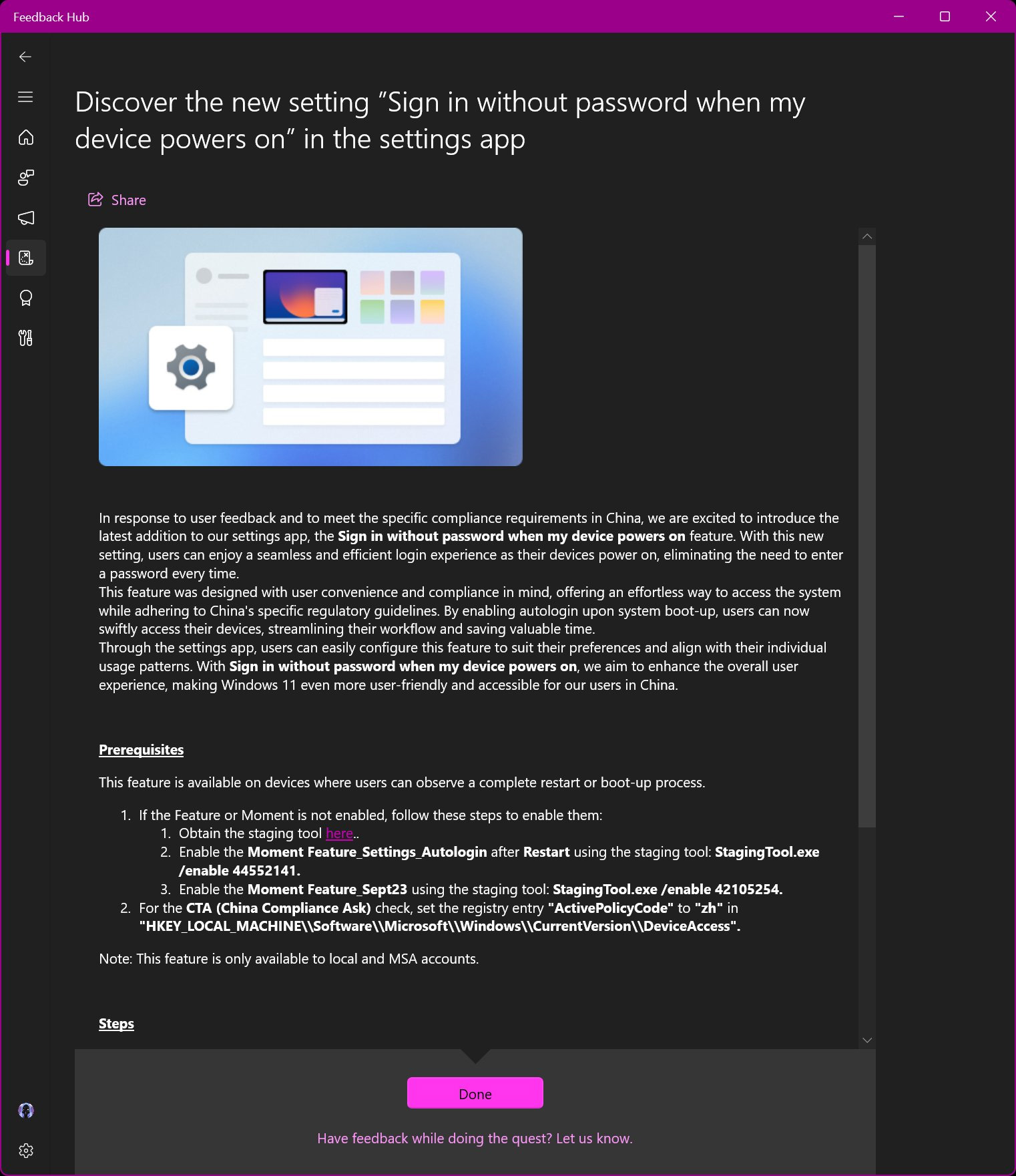
Kaynak: XenoPanther
Microsoft o zamandan beri aracı kullanılamaz hale getirmiş olsa da, artık Windows meraklıları arasında geniş çapta yayıldı ve gizli özellikleri etkinleştirmek için Microsoft onaylı bir araç kullanmalarına izin verdi.
Gizli özellikleri etkinleştirmek için Windows StagingTool nasıl kullanılır?
Microsoft’un StagingTool’u, Windows 11’de Moment özellikleri olarak da bilinen gizli özellikleri etkinleştirmenizi sağlayan bir komut satırı programıdır.
Gizli bir özelliği etkinleştirmek için Microsoft geliştiricilerinin dahili olarak kullandığı sayısal özellik kimliğini bilmeniz gerekir.
Ancak, yeni önizleme yapılarıyla birlikte yayınlanan Windows 11 hata ayıklama sembollerini (PDB’ler) tarayarak yeni özellik kimliklerini ve bunlarla ilişkili özellik adlarını bulmak mümkündür. Önizleme yapılarında yeni özellik kimlikleri bulmaya yardımcı olmak için ViVeTool GUI Özellik Tarayıcı adlı bir araç kullanılabilir.
Test etmek istediğiniz gizli bir özellik için bir özellik kimliğiniz olduğunda, Microsoft’un StagingTool’u etkinleştirmek veya devre dışı bırakmak için.
StagingTool’u kullanmak için yönetici ayrıcalıklarına ihtiyacınız olacak, dolayısıyla aracın Komut İstemi veya Windows Terminali gibi bir konsoldaki yükseltilmiş bir komut isteminden çalıştırılması gerekir.
StagingTool, girilerek görüntülenebilen yerleşik bir yardım dosyası içerir. StagingTool.exe /? aşağıdaki yardım metnini görüntüleyen komut:
[StagingTool.exe] Controls the feature configurations for this device
Usage: StagingTool.exe [/enable ]
[/disable ]
[/query [featureId]]
[/reset ]
[/testmode]
[/setvariant [payload]]
[/serialize]
[/setlkg]
[/restorelkg]
[/trace [ ... ]]
[/setbootconfigs ]
/enable Enable the specified feature
/disable Disable the specified feature
/query Query the specified feature (or all features, if featureId
is omitted) for enablement and variant information
/v Optional parameter to also print ImageDefault and ImageOverride features
/reset Reset the specified feature to its default state
Specifies a feature by its feature Id
Example: Enable features with Id 1
StagingTool.exe /enable 1
/testmode Used in conjunction with /enable /disable /reset
Applied feature configs will revert after reboot
/telemetry Used in conjunction with /enable /disable /reset
Enables sending additional telemetry
/setvariant Select a feature variant to use (note: the feature must be
enabled for variants to be expressed). Use /query to list
configured variants.
Specifies a feature by its feature Id
Specifies a feature variant by id.
[payload] (Optional) Unsigned int payload for the variant
(for variants that support fixed payload)
/serialize Rather than apply changes to the local machine, use this
option to print out (in reg.exe/hex format) a new config
with all of the requested changes. This can be used for
offline updates to VHDs prior to first boot.
/setlkg Set Boot time feature override states as LKG Configurations
/restorelkg Restore Boot time LKG configurations states Feature Configurations
/trace Realtime ETW trace for the specified feature(s) usage in code
E.g. enable trace for the feature with ID 1235441: StagingTool.exe /trace 1235441
/? Show command usage
Devam etmeden önce, bunların Windows 11’de sistem kararsızlığına neden olabilecek deneysel, geliştirme aşamasındaki özellikler olduğuna dikkat edilmelidir. ters gidiyor.
Paylaşılan bu uyarı ile, StagingTool.exe /query Kullanılabilir özellik kimliklerinin bir listesini görmek için komut. Ancak, bu komut yalnızca özellik kimlik numaralarını ve deneyle ilgili bilgilere yönelik dahili bir Microsoft bağlantısını listeleyecektir ki bu pek yardımcı olmaz.
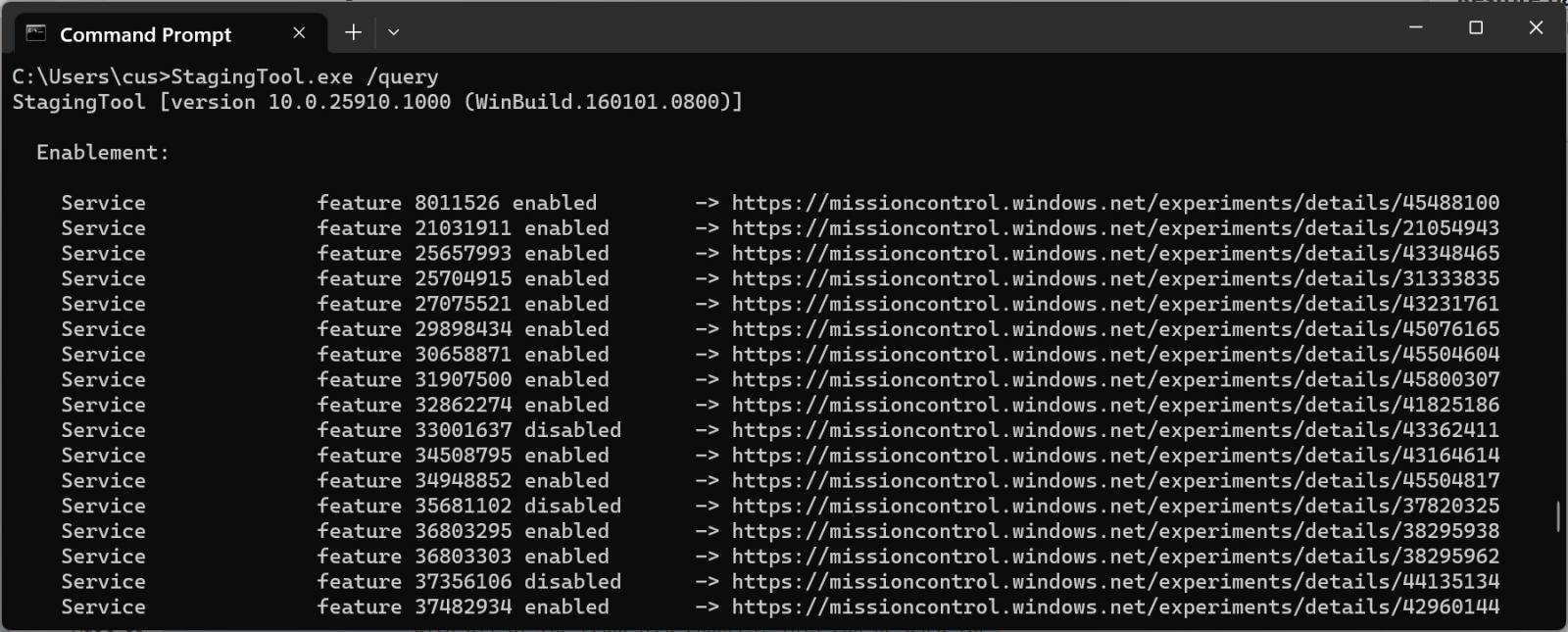
Kaynak: BleepingComputer
Belirli bir özellik kimliğinin ne işe yaradığını bulamıyorsanız, bazen yeni gizli özellikler paylaşan Windows meraklılarını Twitter’da takip edebilirsiniz. Takip edilmesi önerilen bazı kişiler şunlardır: Albacore, XenoPanter, Raphael RiveraVe FantomOkyanus3.
Gizli bir özelliği etkinleştirmek için, StagingTool.exe /enable emretmek. Örneğin, özellik kimliği 33001637’yi etkinleştirmek için StagingTool.exe /enable 33001637 yükseltilmiş bir komut isteminden komut.
Bir özelliği devre dışı bırakmak için, StagingTool.exe /disable emretmek. Örneğin, StagingTool.exe /disable 33001637.
Bu nedenle, gizli bir özelliği etkinleştirirseniz ve bunun Windows 11’de bir şeyi bozduğunu fark ederseniz, çakışmayı çözmek için özelliği devre dışı bırakabilirsiniz.
Bazı özellikler için, yeni bir özelliği etkinleştirdikten veya devre dışı bıraktıktan sonra Windows 11’i yeniden başlatmanız gerekir.
Diğer birçok StagingTool komutu daha gelişmiş kullanım içindir ve muhtemelen özellik varyantlarını, belirli yükleri veya telemetriyi etkinleştirir.
İki ilginç komut /serialize Ve /trace komut satırı bağımsız değişkenleri.
İzleme seçeneği, Windows için Olay İzleme’yi (ETW) kullanarak etkin bir özellikte hata ayıklayacaktır, seri hale getirme seçeneği ise VHD’lere yönelik çevrimdışı güncellemeler olarak Kayıt Defteri yoluyla özellikleri etkinleştirmek/devre dışı bırakmak için yeni bir yapılandırma oluşturacaktır.
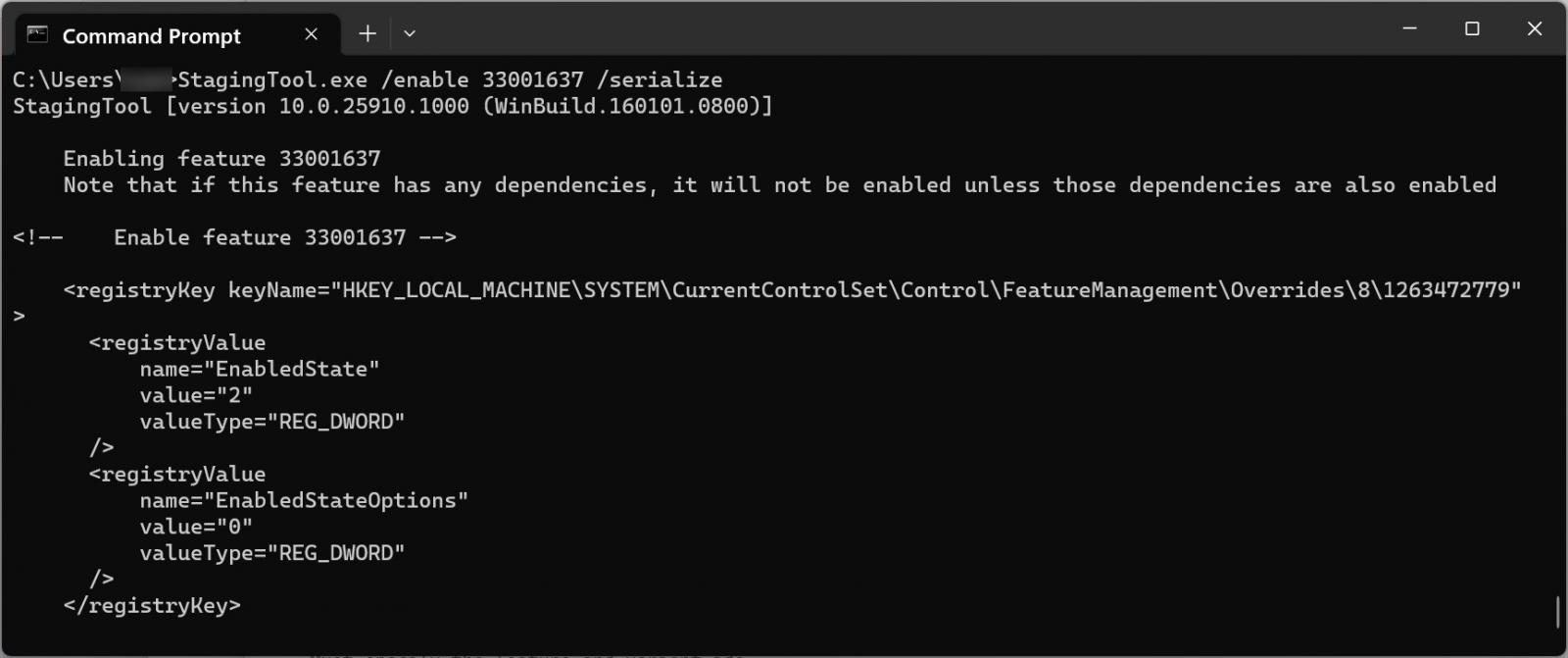
Kaynak: BleepingComputer
Ancak, bu gelişmiş özelliklerin çoğu Microsoft’un dahili kullanımı içindir ve kullanılmaları gerekmez.
Gizli özellikleri test etmek için bu araçlarla oynamak, Windows meraklıları için eğlenceli olabilir ancak daha önce de belirtildiği gibi işletim sisteminde kararsızlığa da neden olabilirler.
Bu nedenle, ana Windows 11 bilgisayarınızda ViveTool veya StagingTool kullanmanız önerilmez. Bunun yerine, yeniden yükleyebileceğiniz veya geri yükleyebileceğiniz kurulumlarda onlarla oynayın.